PCのファイル(PDFなど)をiPadで見る方法は様々なものがあります。
そのうちおすすめのものを紹介します。
iPhoneでも同じことができます。
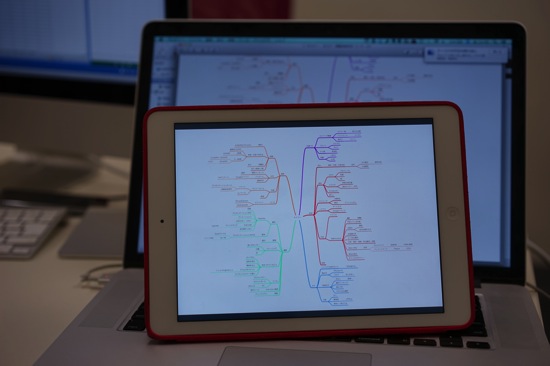
iPadでPCのファイルを開く方法
iPadでPCファイルを開くには、様々な方法があります。
ケーブルつないでiTunes
もっともシンプルなのは、PCとケーブルでつないでiTunesで転送する方法です。
iTunesのiPadメニューから[App]を選び、下の方で、アプリごとに[追加]をクリックし、
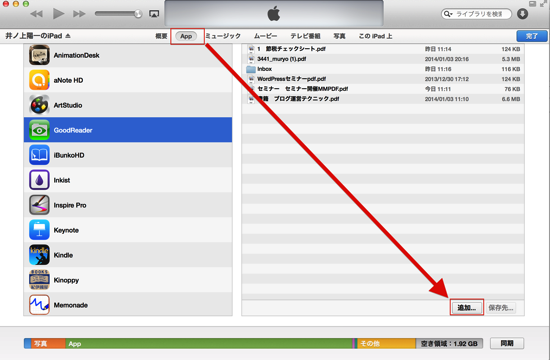
PCのファイルを選択します。
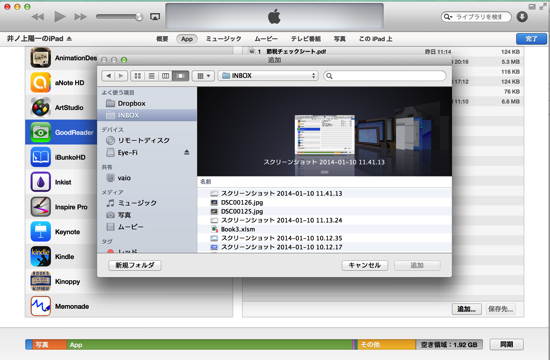
手元にケーブルがあり、PCもあれば、これが楽でしょう。
Dropboxで開く
PCでDropboxをインストールし、Dropbox内にファイルを入れておけば、iPadのDropboxでファイルを開くことができます。
PCとiPadで同じID(メールアドレス)でログインすることにより、同じDropboxにアクセスできるのです。
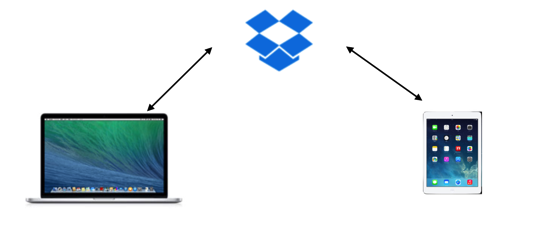
iPadのDropboxで開いた後は、このようにさらに別のアプリで開けるようになります。
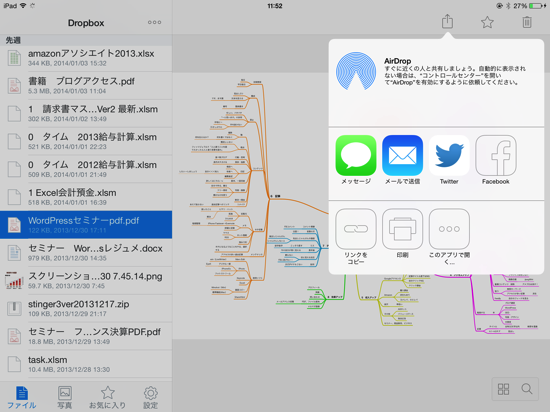
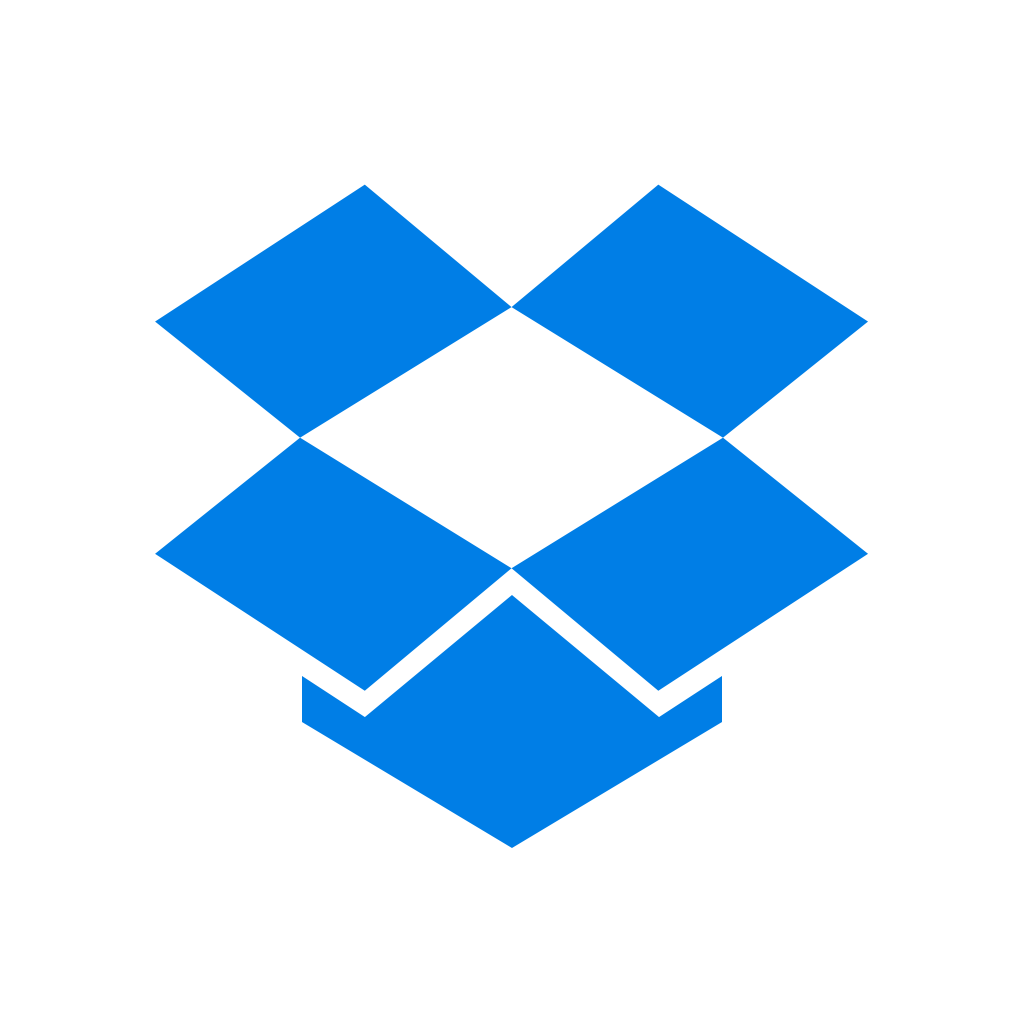
私はこっちでやることが多いです。
ケーブルをつながなくても、できますからね。
もちろんネットにつながっていることが条件となります。
Appleのクラウド、iCloudを使うこともできますが、私は常時Dropboxを使っているのでiCloudはほとんど使っていません。
GoodReaderならオフラインでも見ることができる
Dropboxのしくみを使い、GoodReaderで開くのも便利です。
GoodReaderで一度開けば、オフライン(ネットにつながってない状態)でもファイルを見ることができます。
常にiPadに入れておきたいファイルを入れておいてもいいでしょう。
ケーブルをつなぐ方法だと、複数のファイルを一度に移動できます。
サイズの大きなファイルでも大丈夫です。
設定をしておけば、iPhoneのGoodReaderアプリから直接開くこともできます。
①GoodReaderを開き、[Connect]→[Connect to Servers]の[Add]をタップします。
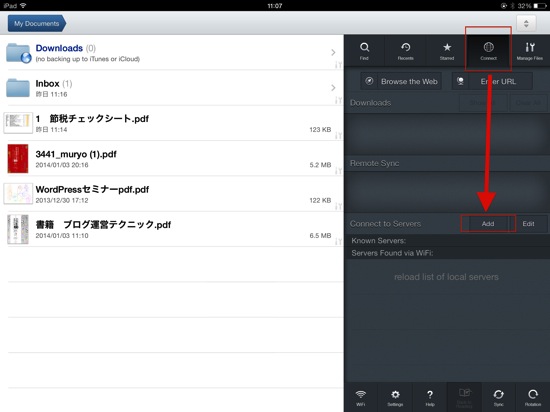
②一覧が出てきますので、Dropboxを選択します。
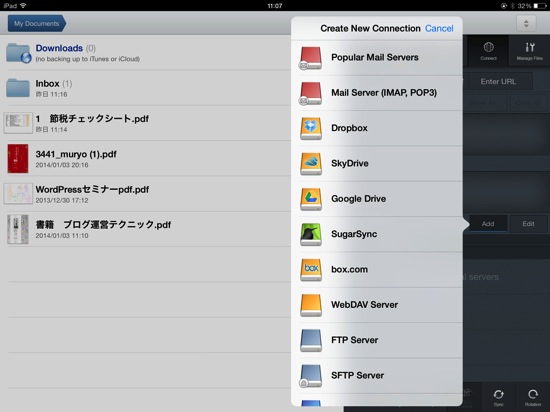
③適当な名前をつけてください
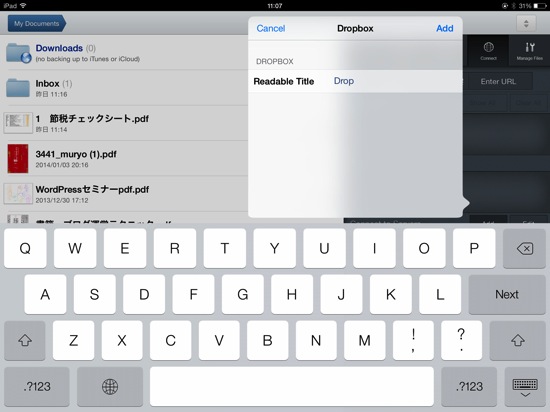
④ID、パスワードを入れると、Dropbox内のファイルを見れるようになります。
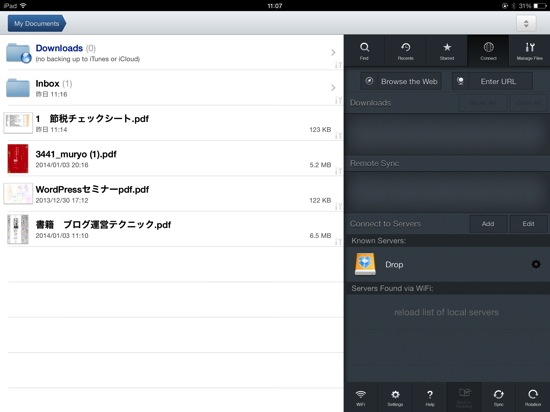
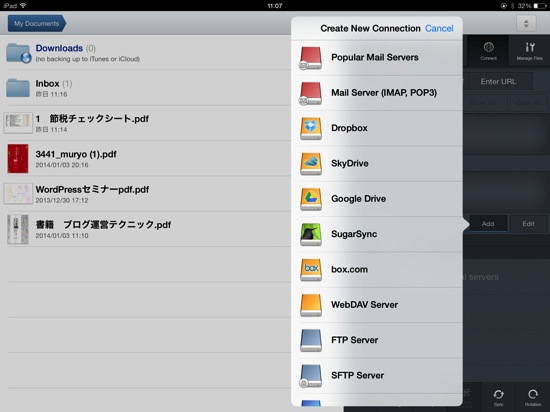
PDFに書き込むならDropbox→UPAD
PDFに手書きやペンで書き込みたいなら、UPADがおすすめです。
GoodReaderでも書き込めるのですが、書き込むモードとページ移動のモードを切り替える必要があり、ちょっと使いにくく感じます。
UPADへは、次のいずれかの方法で取り込みましょう。
・ケーブルをつないでiTunesで取り込む
・Dropboxで開いて、[このアプリで開く]でUPADを選ぶ。
書籍、原稿の校正、書類のチェックは、このUPADを使っています。
500円しますが、その価値はあります。
さんざん試した結果UPADにたどり着きました。
これまで、どれだけPDF加工アプリにお金を捨ててきたことか・・・(T_T)
ぜひ使ってみてください〜。
・「UPAD」でiPadでの校正に再度挑戦したら、なんとかできました。 | EX-IT
今、税理士受験をするとしたら……PC活用勉強法 | EX-IT
昨日は、個人事業主の方に法人化のコンサル。
昨日書いた記事は、その予習でもありました(^^)/
【1日1新】
※詳細は→「1日1新」
・マル秘ミッション2件
・事務所近くの和食屋初体験
■著書
『税理士のためのプログラミング -ChatGPTで知識ゼロから始める本-』
『すべてをがんばりすぎなくてもいい!顧問先の満足度を高める税理士業務の見極め方』
ひとり税理士のギモンに答える128問128答
【インボイス対応版】ひとり社長の経理の基本
「繁忙期」でもやりたいことを諦めない! 税理士のための業務効率化マニュアル
ひとり税理士の自宅仕事術
リモート経理完全マニュアル――小さな会社にお金を残す87のノウハウ
ひとり税理士のセーフティネットとリスクマネジメント
税理士のためのRPA入門~一歩踏み出せば変えられる!業務効率化の方法~
やってはいけないExcel――「やってはいけない」がわかると「Excelの正解」がわかる
AI時代のひとり税理士
新版 そのまま使える 経理&会計のためのExcel入門
フリーランスとひとり社長のための 経理をエクセルでトコトン楽にする本
新版 ひとり社長の経理の基本
『ひとり税理士の仕事術』
『フリーランスのための一生仕事に困らない本』
【監修】十人十色の「ひとり税理士」という生き方




